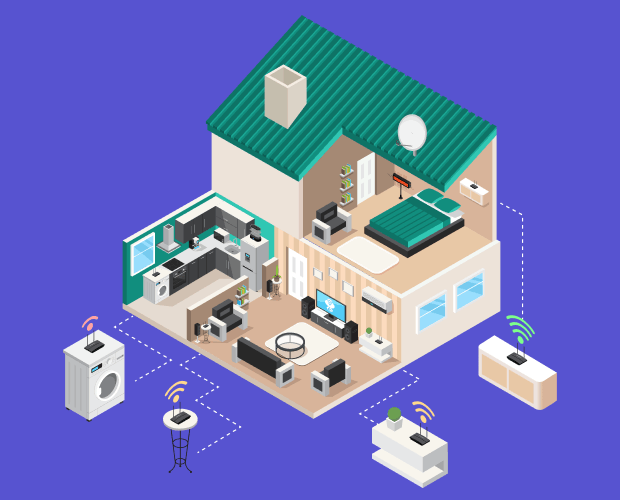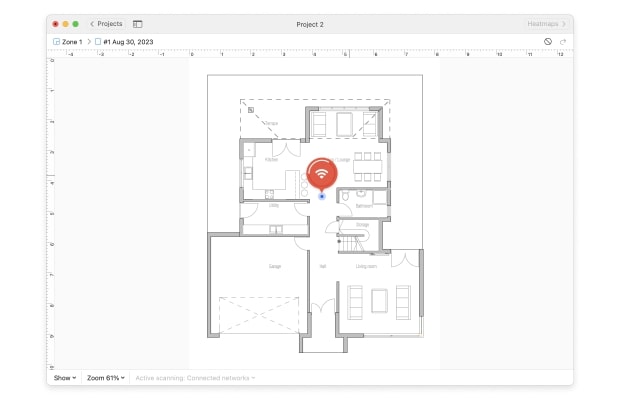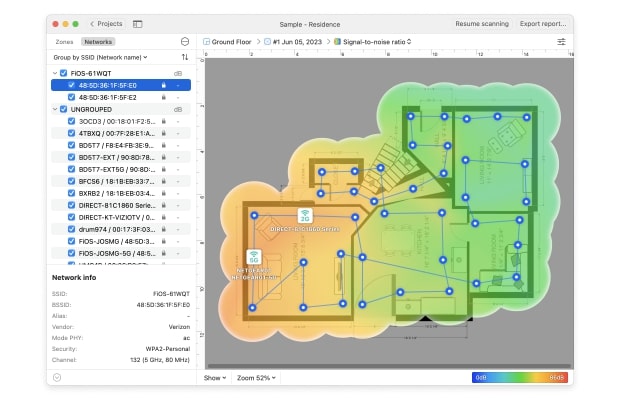Cómo configurar un router WiFi
Hay muchos tipos diferentes de routers inalámbricos, desde routers domésticos de bajo costo diseñados para uso casual hasta routers de videojuegos repletos de funciones con múltiples antenas y tecnologías de última generación. La buena noticia es que el proceso de configuración de WiFi es prácticamente siempre el mismo.

5. Continúe con el siguiente capítulo de este artículo para aprender a configurar su router inalámbrico.